- Es ist nicht ungewöhnlich, dass dieses Problem auftritt, wenn Sie mehr als eine Browsererweiterung verwenden.
- Der Videogeschwindigkeitsregler kann Videos von jeder Plattform modifizieren, solange sie in Browsern gestreamt werden.
- Die Suche nach beschädigten Dateien von Erweiterungen ist eine praktikable Möglichkeit, die Ursache dieses Problems zu finden.
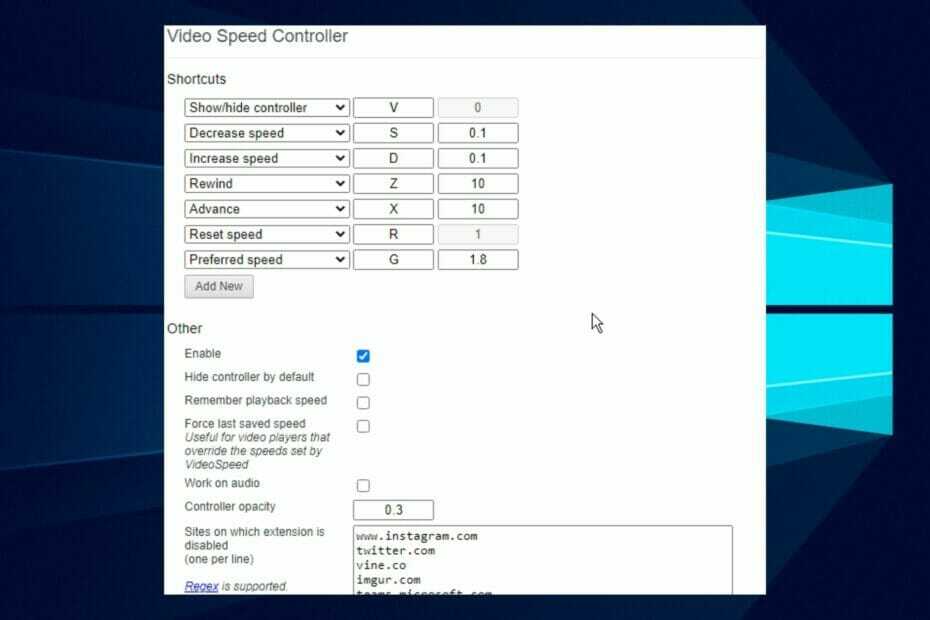
- Einfache Migration: Verwenden Sie den Opera-Assistenten, um vorhandene Daten wie Lesezeichen, Passwörter usw. zu übertragen.
- Ressourcennutzung optimieren: Ihr RAM-Speicher wird effizienter genutzt als in anderen Browsern
- Verbesserte Privatsphäre: kostenloses und unbegrenztes VPN integriert
- Keine Werbung: Der integrierte Werbeblocker beschleunigt das Laden von Seiten und schützt vor Data-Mining
- Gaming-freundlich: Opera GX ist der erste und beste Browser für Spiele
- Opera herunterladen
Herauszufinden, dass der Video Speed Controller nicht funktioniert, ist immer ärgerlich, besonders wenn Sie sich einen langweiligen Film oder eine langweilige Show ansehen.
Ein Video-Geschwindigkeitsregler ist ein Tool, mit dem Benutzer die Einstellungen für die Wiedergabegeschwindigkeit von HTML 5-Videos anpassen können. Eine gute Anwendung kann damit die Videogeschwindigkeit je nach Bedarf beschleunigen oder verringern.
Die meisten Benutzer sind jedoch mit dem Problem konfrontiert, dass der Video-Geschwindigkeitsregler nicht konstant funktioniert. Das Problem ist jedoch häufig mit Erweiterungsproblemen verbunden.
Da sind die meisten Videogeschwindigkeitsregler Browser-Erweiterungen, unsere Fehlerbehebungslösungen werden darauf eingehen.
Wie korrigiere ich die Wiedergabe in Videogeschwindigkeit?
Der beste Weg, um Probleme mit der Videogeschwindigkeitswiedergabe auf Ihrem Gerät zu beheben, ist die Verwendung des Video Speed Controller-Elements.
Wenn dies nicht verfügbar ist oder nicht optimal funktioniert, muss Ihre Fähigkeit, die Videogeschwindigkeitswiedergabe zu bearbeiten, leider darunter leiden.
In der heutigen Anleitung werden wir die genauen Methoden behandeln, die anzuwenden sind, um die vollständige Kontrolle über die Videogeschwindigkeitswiedergabe Ihres Geräts zu haben.
Wie verwende ich einen Video-Geschwindigkeitsregler auf Netflix?
Obwohl Netflix versucht hatte, eine Geschwindigkeitsregelung in ihre Apps zu integrieren, stieß dies auf heftigen Widerstand. Also beendeten sie das Projekt.
Um die Vorteile eines Video-Geschwindigkeitsreglers nutzen zu können, müssen Sie daher einen Browser verwenden Greifen Sie auf den Streaming-Dienst zu, und Sie erhalten unten einige nützliche Informationen darüber, wie das sein kann erledigt.
Wie verwende ich den Videogeschwindigkeitsregler auf Edgenuity?
Es kann Situationen geben, in denen Sie die Wiedergabe von Videos auf Edgenuity beschleunigen oder verlangsamen müssen, und in diesen Fällen wird dies empfohlen Verwenden Sie eine Chrome-Erweiterung.
Leider ist diese Erweiterung zunächst für HTML5-Videos gemacht, während Edgenuity Flash verwendet.
Experten-Tipp: Einige PC-Probleme sind schwer zu lösen, insbesondere wenn es um beschädigte Repositories oder fehlende Windows-Dateien geht. Wenn Sie Probleme haben, einen Fehler zu beheben, ist Ihr System möglicherweise teilweise defekt. Wir empfehlen die Installation von Restoro, einem Tool, das Ihren Computer scannt und den Fehler identifiziert.
Klick hier herunterzuladen und mit der Reparatur zu beginnen.
Die Anwendung lässt Sie nur zu, wenn Sie die Ausführung von Flash deaktivieren. Befolgen Sie die folgenden Schritte, um dieses Ergebnis schnell zu erzielen:
- Geben Sie den folgenden Pfad in Ihr Chrome-URL-Feld ein und klicken Sie auf Eintreten:
chrome://einstellungen/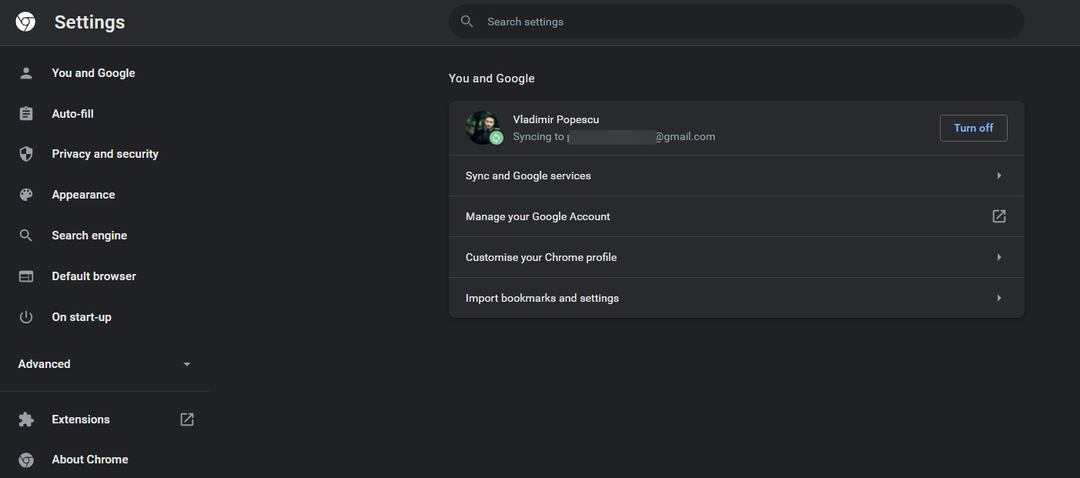
- Wählen Privatsphäre & Sicherheit.
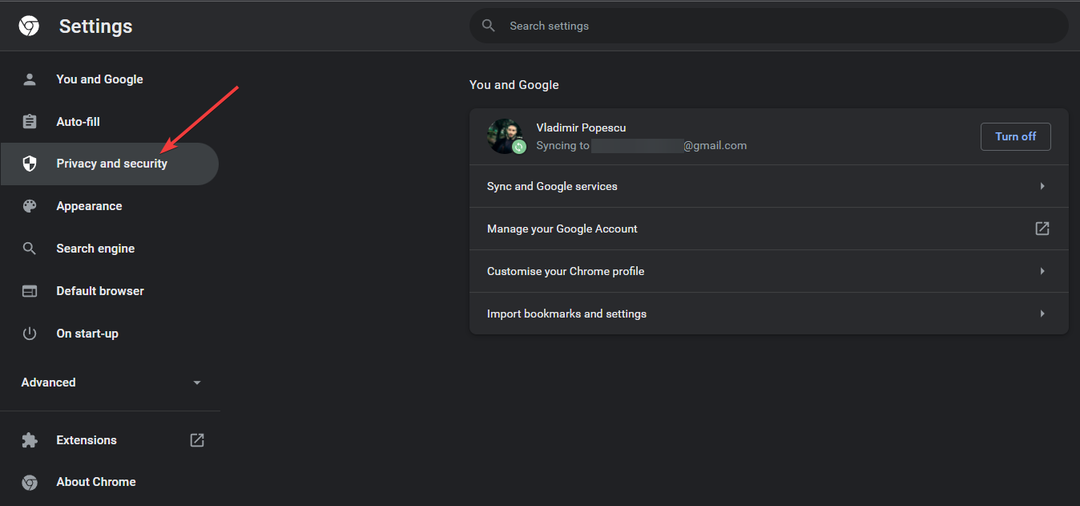
- Klicke auf Seiteneinstellungen.
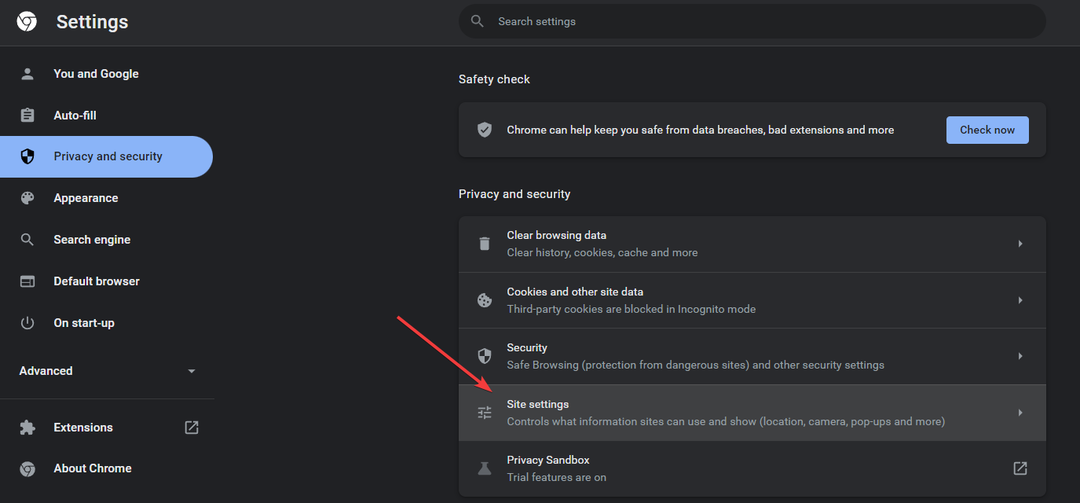
- Scrollen Sie nach unten zu Zusätzliche Berechtigungen.
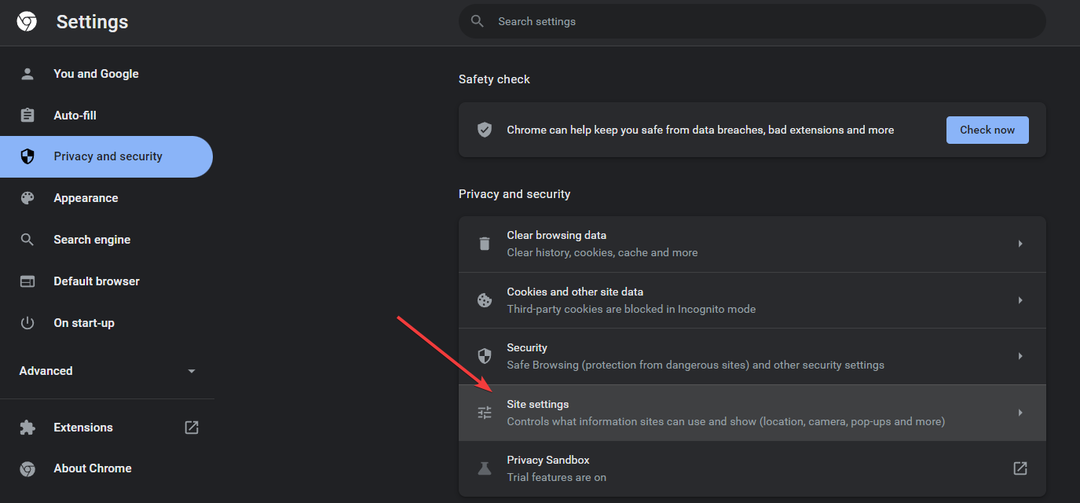
- Wählen Sie das Zusätzliche Berechtigungen Möglichkeit.
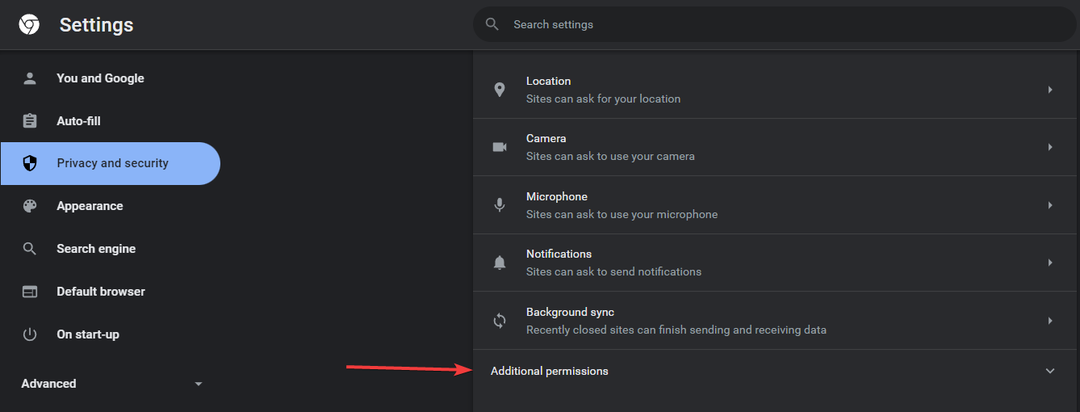
- Suchen und aktivieren Sie schließlich die Verhindern Sie, dass Websites Flash ausführen Möglichkeit.
- Als Ergebnis erscheint in der oberen linken Ecke Ihres Bildschirms eine Zahl, die die Amortisationsgeschwindigkeit angibt.
HINWEIS
Nach der Verwendung von x1,5-Geschwindigkeit gibt es Situationen, in denen die Erweiterung nicht erkennt, dass das Video beendet ist. Wenn dieses Problem auftritt, versuchen Sie, das Video ein wenig zurückzuspulen.
Wie verwenden Sie den Video-Geschwindigkeitsregler auf Android?
Um die Videowiedergabegeschwindigkeit auf Ihrem Android-Gerät zu steuern, wird empfohlen, dass Sie Installieren Sie den Video-Geschwindigkeitsregler Erweiterung in Ihrem Firefox-Browser.
So verwenden Sie es:
- Öffnen Sie eine Seite mit einem Video darauf.
- Drücken Sie einmal auf das Video und klicken Sie auf Mehr.
- Drücke den Wiedergabegeschwindigkeit Möglichkeit.
- Wählen Sie die gewünschte Geschwindigkeit.
Wie kann ich das Problem beheben, dass der Video Speed Controller nicht funktioniert?
➡ Chrom
- Machen Sie Video Speed Controller zur einzigen aktiven Erweiterung
- Drücken Sie die Windows Schlüssel, suchen Google Chrome und starte es.
- Drücke den Menütaste (drei Punkte), auswählen Mehr Werkzeuge und wähle Erweiterungen.

- Schalten Sie den blauen Schieberegler neben dem Videogeschwindigkeitsregler um, um ihn zu aktivieren.

- Schalten Sie den Schieberegler für andere Erweiterungen zurück, um sie zu deaktivieren.
- Starten Sie Chrome neu, damit es wirksam wird
Manchmal wird das Problem durch a fehlerhafte Verlängerung. Wenn Sie sie deaktivieren, wird eine reibungslose Leistung Ihres Video-Geschwindigkeitsreglers ermöglicht.
Wenn dies nicht funktioniert, versuchen Sie die nächste Lösung für den nicht funktionierenden Video-Geschwindigkeitsregler in Chrome.
2. Löschen Sie den Chrome-Cache
- Starten Sie die Chrome-App und klicken Sie auf die Menüschaltfläche (drei Punkte).
- Wählen Sie Weitere Tools und dann Browserdaten löschen.
- Wählen Sie „Allzeit“, aktivieren Sie „Cookies und andere Websitedaten“ und „Bilder und Dateien im Cache“.
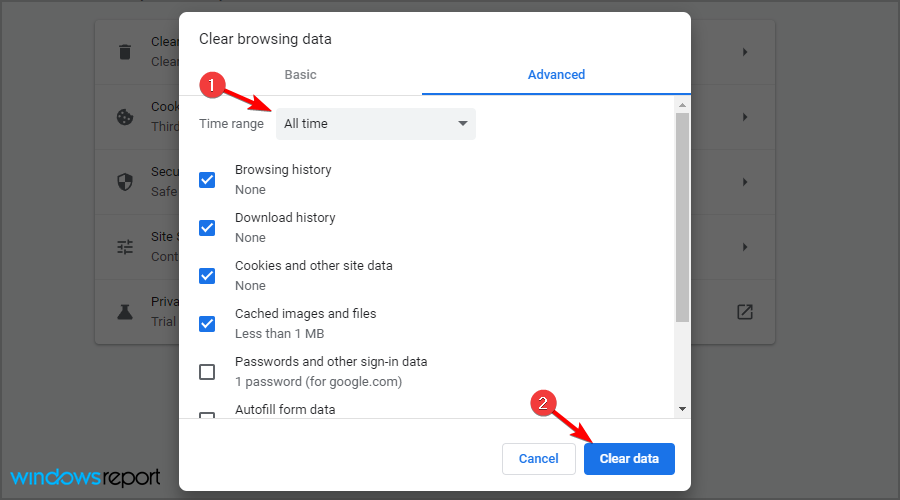
- Klicken Sie auf Daten löschen.
Beschädigt Cache und Cookies kann zu einer Fehlfunktion der Erweiterung in Chrome führen. Daher werden durch das Bereinigen des Caches alle beschädigten Dateien entfernt.
- Bootrec wird in Windows 11 nicht erkannt? Wenden Sie diese einfache Lösung an
- So aktivieren Sie Ctfmon.exe automatisch unter Windows 11
➡Firefox
- Löschen Sie die Firefox-Einstellungsdateien
- Drücken Sie die Windows-Taste, Suche Feuerfuchs, und starten Sie es.
- Klicken Sie auf die Menüschaltfläche, wählen Sie aus Hilfe (?), und wähle Informationen zur Fehlerbehebung.
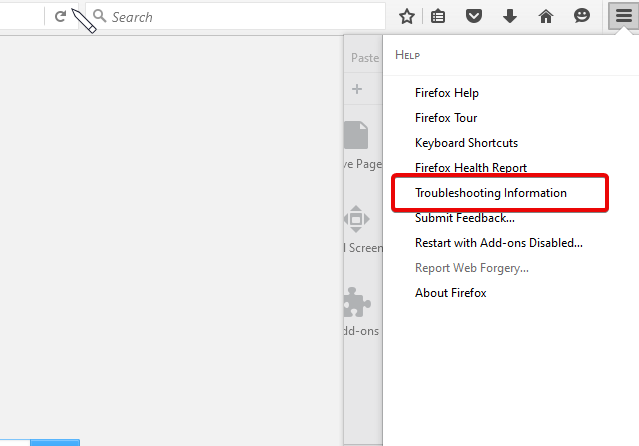
- Suchen Sie die Abschnitt Anwendungsgrundlagen, Auswählen Ordner anzeigen neben der Profilordner.
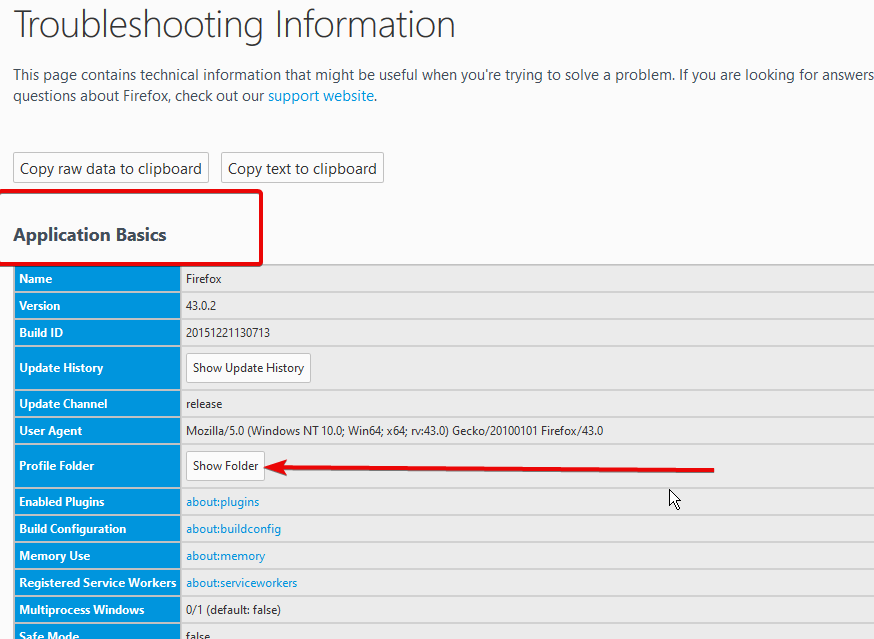
- Suchen nach prefs.js Dateien und lösche sie alle.
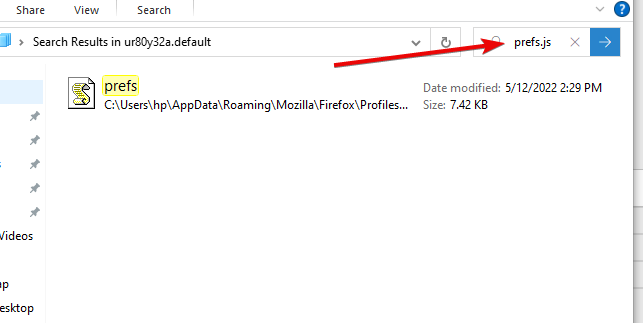
2. Firefox auf Standard zurücksetzen
- Führen Sie die Schritte 1 und 2 oben aus, um auf die zuzugreifen Informationsseite zur Fehlerbehebung.
- Klicken Aktualisieren Sie Firefox im abgesicherten Modus neu zu starten.
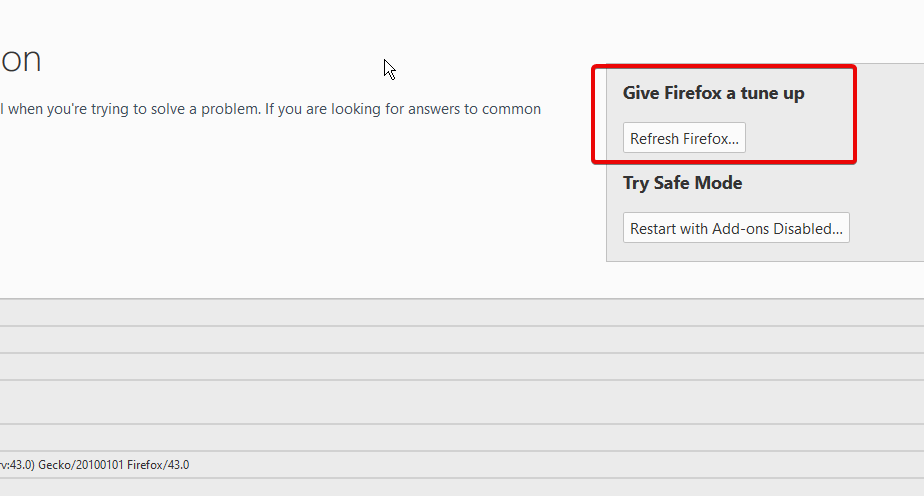
- Aktualisieren Sie Firefox und bestätigen Sie es.
Durch das Zurücksetzen von Firefox auf die Werkseinstellungen werden alle Add-Ons und Anpassungen entfernt, um die beste Leistung zu erzielen. Danach können Sie Ihren Video Speed Controller neu installieren. Ein gutes Setup behebt alle Probleme, einschließlich des Video-Geschwindigkeitsreglers, der unter Firefox nicht funktioniert.
Dies sind die besten Fixes, wenn sich Ihr Video-Geschwindigkeitsregler nicht öffnet. Wenn Sie einen anderen Browser verwenden, befolgen Sie dieselben Schritte, die hier hervorgehoben sind. Es ist die gleiche Lösung, aber es können geringfügige Unterschiede in den Schritten erforderlich sein.
Wenn der Geschwindigkeitsregler Ihnen nicht die benötigte langsame Bildrate liefern kann, lesen Sie diese Anleitung auf der beste Slow-Motion-Videosoftware für Windows 10/11.
Weiter, wenn Videos werden nicht auf Ihrem Computer abgespielt, kann dieser Artikel möglicherweise bei der Fehlerbehebung helfen.
 Haben Sie immer noch Probleme?Beheben Sie sie mit diesem Tool:
Haben Sie immer noch Probleme?Beheben Sie sie mit diesem Tool:
- Laden Sie dieses PC-Reparatur-Tool herunter auf TrustPilot.com mit „Großartig“ bewertet (Download beginnt auf dieser Seite).
- Klicken Scan starten um Windows-Probleme zu finden, die PC-Probleme verursachen könnten.
- Klicken Alles reparieren um Probleme mit patentierten Technologien zu beheben (Exklusiver Rabatt für unsere Leser).
Restoro wurde heruntergeladen von 0 Leser in diesem Monat.
![Die 5 besten 9ANIME-Werbeblocker zur Verwendung im Jahr 2022 [PC & Mobil]](/f/93224f9f60af6db7a22eeb85e118d96c.png?width=300&height=460)

